Recensione HP Omen Transcend 14: quasi perfetto!

Cerchi un nuovo laptop da gioco portatile? Dai un

Riepilogo del blog: desideri aggiungere adesivi alle tue foto per renderle seducenti? Perché non utilizzare l'app Canva per personalizzare le tue foto con la vasta collezione di adesivi di questa app.
L'aggiunta di un filtro non è sempre sufficiente e quindi abbiamo altri elementi da utilizzare come componenti aggiuntivi per rendere attraenti le foto. Le piattaforme di social media ti daranno diverse opzioni per far apparire interessanti le tue immagini. Se stai ancora cercando qualcos'altro per renderlo personalizzato, hai degli adesivi sulle tue foto.
Supponiamo che tu voglia creare un'immagine di compleanno per il tuo amico e desideri aggiungere un adesivo specifico relativo al compleanno. Può essere difficile cercarli se non conosci il posto giusto. L'aggiunta di adesivi alla tua foto è resa possibile da diversi siti web. Ma se sei scettico sul caricamento delle tue foto su un sito Web gratuito che offre servizi di fotoritocco, abbiamo una soluzione per te. L'app Canva è una di queste applicazioni che può essere utilizzata sia da utenti principianti che da utenti esperti.
Creare foto divertenti che siano degne di post e stampe sui social media utilizzando Canva è semplicissimo. Scopriamo qualcosa in più su Canva e su come applicare un adesivo su un'immagine utilizzando il servizio di fotoritocco. Non solo puoi condividere queste immagini con i tuoi amici, ma il formato dell'immagine può essere modificato e quindi stampabile con gli adesivi aggiunti.
Da leggere: 10 migliori software di arte digitale per disegno, pittura e illustrazione (2021)
Perché usare Canva per aggiungere adesivi alle foto?
È un ottimo strumento per imparare ad aggiungere adesivi alle foto. Puoi utilizzare il sito Web ufficiale o l'applicazione sul tuo smartphone per il suo utilizzo. Canva offre due versioni: Free e Pro e ha una varietà di funzionalità. Puoi utilizzare uno di essi e iniziare a creare i tuoi post interessanti per i social media, presentazioni, saggi scolastici, curriculum, ecc. Le opzioni sono illimitate e anche gli effetti, i layout, i modelli, la grafica sono numerosi tra cui scegliere. Qui abbiamo elencato alcuni punti salienti chiave del modulo Canva Free:
Con la versione Canva Pro, ottieni tutto nella versione gratuita e più di queste funzionalità:
Leggi anche: 10 migliori app per artisti grafici nel 2021
Come aggiungere adesivi sulle foto
Parliamo di come applicare adesivi sulle foto utilizzando Canva. Prima di tutto, assicurati di essere registrato sull'applicazione o sul sito Web per sfruttarlo al meglio. Successivamente iniziare con la selezione dell'immagine che si desidera utilizzare e iniziare con i passaggi indicati di seguito-
Passaggio 1: apri il sito Web o l'app Canva e accedi con il tuo account. I nuovi utenti possono registrarsi.
Passaggio 2: vai all'opzione Caricamenti e carica una foto dalla tua memoria locale
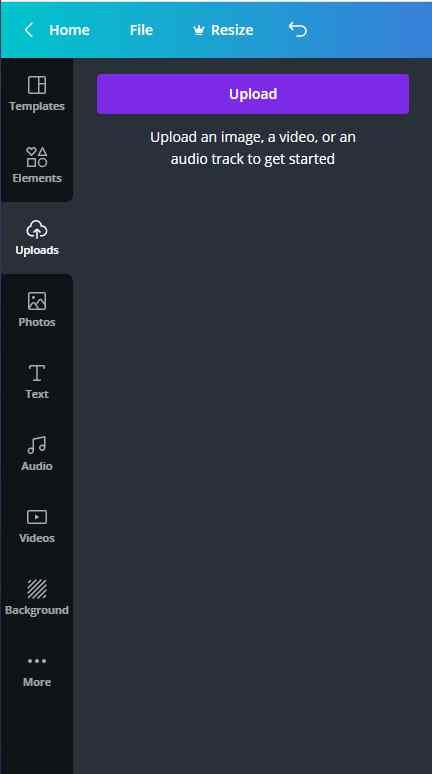
Passaggio 3: vai su Elements e inizia a digitare le parole chiave pertinenti per cercare gli adesivi.
Sono disponibili diversi adesivi gratuiti insieme agli adesivi esclusivi della versione Pro contrassegnati. Per poter utilizzare tutti gli adesivi devi essere un membro professionista di Canva.
Nota che puoi anche duplicare gli adesivi, aggiungere Gif, ecc. e molto altro alla foto usando questa app.
Passaggio 4: una volta terminato, fare clic su Download per salvare l'immagine nella memoria locale. Puoi anche selezionare il formato dell'immagine dal pulsante a destra di Download prima di scaricare la foto modificata.
Da leggere: 10 migliori editor video da utilizzare per gli studenti nel 2021 [a pagamento e gratuiti]
Verdetto –
L'aggiunta di adesivi sulle foto lo renderà divertente e risalta. Usa Canva ora per rendere uniche le tue fotografie ed esprimere le tue emozioni attraverso l'uso di adesivi. Questo blog ti aiuterà con i passaggi su come mettere un adesivo su una foto. Canva non è solo un'applicazione facile da usare, ma ti offre molte opzioni per modificare le tue foto. Scaricalo ora sul tuo smartphone utilizzando il pulsante di download indicato di seguito.
Speriamo che questo articolo ti aiuti a scoprire come aggiungere adesivi alle foto. Vorremmo conoscere le tue opinioni su questo post per renderlo più utile. I tuoi suggerimenti e commenti sono i benvenuti nella sezione commenti qui sotto. Condividi le informazioni con i tuoi amici e altri condividendo l'articolo sui social media.
Ci piace sentirti!
Argomenti correlati -
Come recuperare le foto cancellate dalla galleria Android
Novità nell'anteprima per sviluppatori di Android 12 1
Le 10 migliori alternative a Canva per la progettazione grafica fai-da-te
Cerchi un nuovo laptop da gioco portatile? Dai un
Scopri i limiti delle videochiamate su WhatsApp, Skype, Facebook Messenger, Zoom e altre app. Scegli l
Se il tuo Chromebook non riconosce i tuoi dispositivi USB, segui questi passaggi per risolvere il problema. Controlla il formato, l
Scopri come cambiare la lingua su Spotify per Android e desktop in modo semplice e veloce.
Gestisci i post suggeriti su Facebook per una migliore esperienza. Scopri come nascondere o posticipare i post "Consigliati per te".
Scopri come rendere trasparente lo sfondo in Paint e Paint 3D con i nostri metodi semplici e pratici. Ottimizza le tue immagini con facilità.
Se hai molti duplicati in Google Foto, scopri i modi più efficaci per eliminarli e ottimizzare il tuo spazio.
Continua a leggere per sapere come svegliare qualcuno al telefono su Android e iOS, indipendentemente dalla modalità in cui è attivo il dispositivo.
Scopri come risolvere il problema dello schermo nero di Amazon Fire TV Stick seguendo i passaggi di risoluzione dei problemi nella guida.
Scopri cosa fare se il tuo Galaxy S22 non si accende. Trova soluzioni efficaci e consigli utili per risolvere il problema.







